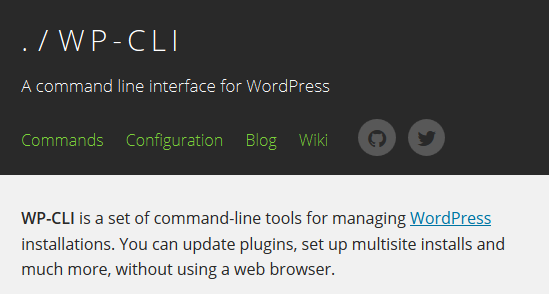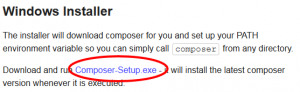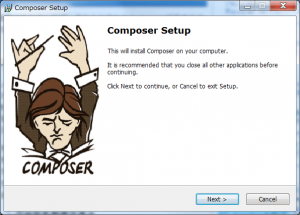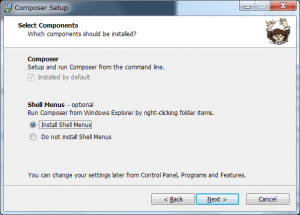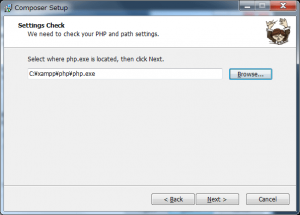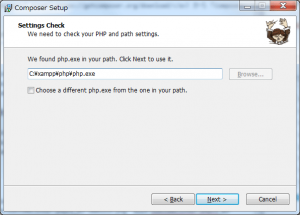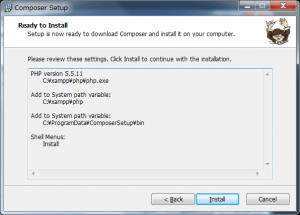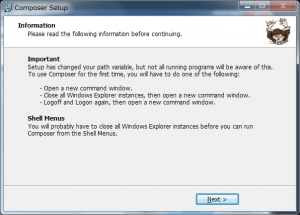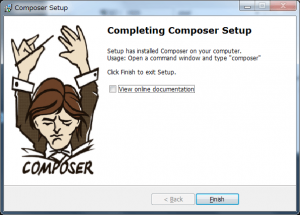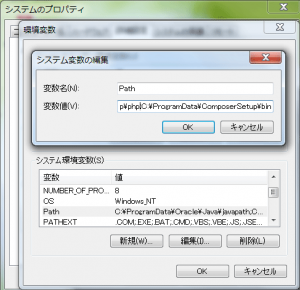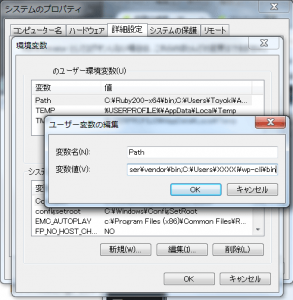WP-CLI は、WordPress へのいろいろな操作(本体のインストール・アップデート、プラグインやテーマ のインストール・アップデート、それらのバージョンの確認等)をコマンドラインから行えるようにするツール。
Windows 環境へのインストール方法は以下に掲載されているのでそれを元にインストールした際のメモ。この例では「Composer」を使用。
Alternative Install Methods:
https://github.com/wp-cli/wp-cli/wiki/Alternative-Install-Methods
インストールした環境(前提条件)
- Windows7
- XAMPP(ApacheFriends XAMPP Version 1.8.3 with PHP 5.5)インストール済み
- XAMPP は C ドライブ直下にインストール
- 環境変数 Path には「C:\xampp\php」を登録済み
目次
Composer のインストール
Composer:https://getcomposer.org/
ダウンロードページ(https://getcomposer.org/download/)から「Composer-Setup.exe」をダウンロードして実行。(オプションは必要に応じて変更)
コンテキストメニューで利用できるように「Install Shell Menus」を選択(オプション)
必要に応じて PHP のパスを指定(XAMPP の php を利用する場合の例)
C:\xampp\php\php.exe
自動的に PHP のパスを見つけてくれた場合は以下のように表示される。
設定(パス環境変数等)を確認してインストール
PHP version 5.5.11
C:\xampp\php\php.exe
Add to System path variable:
C:\xampp\php
Add to System path variable:
C:\ProgramData\ComposerSetup\bin
Shell Menus:
Install
コマンドプロンプトで「composer –version」と入力して確認。
C:\Users\user_name>composer --version Composer version 1.0-dev (781d8cb9255505b49266a34e17fd9e9acd56cfd7) 2015-02-14 17:12:21
システム変数(Path)には以下が追加されている。
C:\ProgramData\ComposerSetup\bin
ユーザー環境変数(Path)に以下を追加。(ユーザ名は適宜環境に合わせて設定)
C:\Users\ユーザ名\AppData\Roaming\Composer\vendor\bin
WP-CLI のインストール
WP-CLI の「Alternative Install Methods」のページに記載されている「Installing via Composer」のコマンドを実行
composer create-project wp-cli/wp-cli --no-dev
コマンド実行後しばらくすると以下のように表示されインストールされる。
C:\Users\Username>composer create-project wp-cli/wp-cli --no-dev
Installing wp-cli/wp-cli (v0.18.0)
- Installing wp-cli/wp-cli (v0.18.0)
Downloading: connection... Downloading: 0%
Downloading: 5%
・・・中略・・・
Downloading: 100%
Created project in C:\Users\Username\wp-cli
Loading composer repositories with package information
Installing dependencies
- Installing wp-cli/php-cli-tools (v0.10.3)
Downloading: connection... Downloading: 0%
Downloading: 20%
・・・中略・・・
Downloading: 100%
- Installing nb/oxymel (v0.1.0)
Downloading: connection... Downloading: 0%
Downloading: 100%
- Installing mustache/mustache (v2.7.0)
Downloading: connection... Downloading: 0%
・・・中略・・・
Downloading: 100%
- Installing rhumsaa/array_column (1.1.2)
Downloading: connection... Downloading: 0%
Downloading: 100%
- Installing rmccue/requests (v1.6.1)
Downloading: connection... Downloading: 0%
・・・中略・・・
Downloading: 100%
- Installing symfony/finder (v2.6.4)
Downloading: connection... Downloading: 0%
・・・中略・・・
Downloading: 100%
Writing lock file
Generating autoload files
ユーザー環境変数(Path)に以下を追加。(ユーザ名は適宜環境に合わせて設定)
C:\Users\ユーザ名\wp-cli\bin
wp –version でインストールされたバージョンの確認
C:\Users\Username>wp --version WP-CLI 0.18.0
WordPress がインストールされているディレクトリで「wp」に続けてサブコマンドを打って使用。
C:\xampp\htdocs\webdesignleaves>wp plugin status 13 installed plugins: A akismet 3.0.2 A contact-form-7 3.9.3 ・・・中略・・・ Legend: A = Active, I = Inactive
使い方(日本語)は以下のサイトが参考になる。
- コマンドラインから WordPress を操作する wp-cli 初級編(dogmap.jp)
- WP-CLIでログインパスワードを再設定(Gatespace)
- WordPressの引っ越しに便利な wp search-replace(Gatespace)
以下はコマンドの詳細(英語)